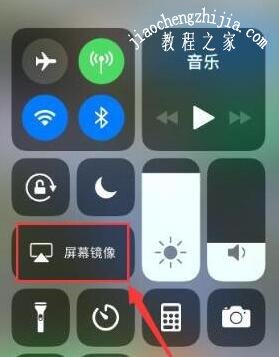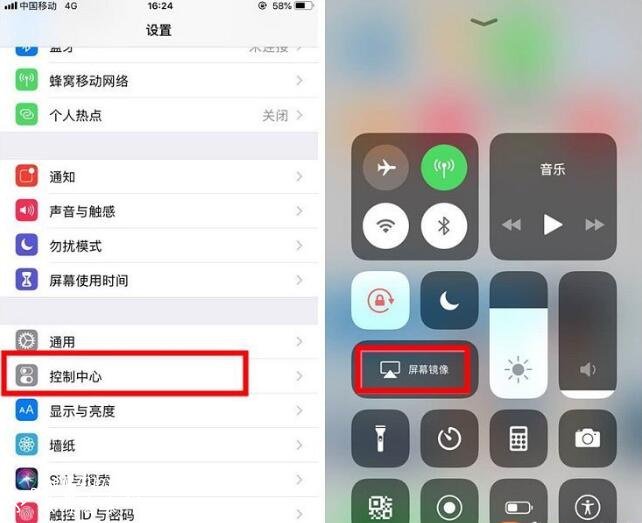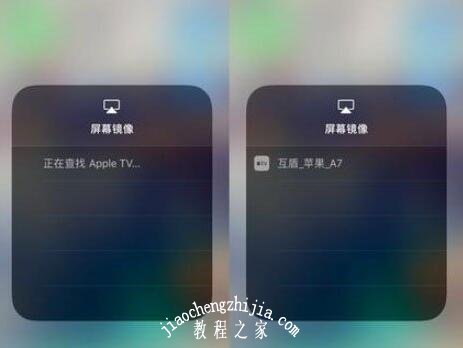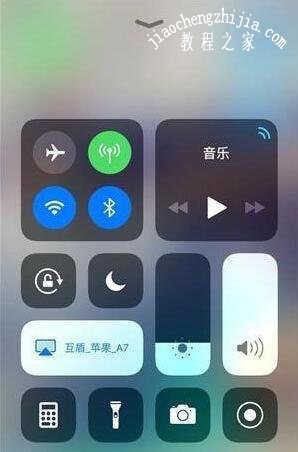目前有着很多的用户都在询问iphone11手机上的家长控制功能在哪?iphone11手机家长控制怎么设置?还有不少的用户都想要把苹果手机上的屏幕投影到电脑或者电视上,但是又不知道应该怎么操作?不用担心,下面就和小编一起来看看吧。
iphone11家长控制怎么设置
1、第一我们打开 设置——屏幕时间——访问限制中启用;
2、在互联网内容参差不齐的环境下,在iPhone的“访问限制”中可通过设置,阻止播放并下载包含儿童不宜内容的音乐,以及具有特定分级限制的影片、应用或电视节目,如图:
3、通过“访问限制”中的网站选项打开自动过滤网站内容,以限制孩子在使用设备上的Safari浏览网页时的内容,如:只允许访问指定的网站和限制成人内容。
两者之间,更推荐打开“限制成人内容”。当选择“只允许指定的网站”时,需要家长手动添加每个网站的信息,工作量较大;而当选择“限制成人内容”时,系统会自动识别并限制访问许多成人网站,而且家长依然可以自行在界面下方添加具体允许和限制的网站。
4、接着我们可以通过在iPhone的“访问限制”中,分别将安装应用、删除应用、App内购买项目的按钮打开,即可做好预防工作,如图所示:
苹果手机怎么投屏到电脑电视上
1、iPhone11手机中有一个【屏幕镜像】功能,在iOS老系统之前叫做【AirPlay】,打开该功能,系统就会自动搜索处于同一WiFi环境中的设备,从而将手机屏幕投射到电视电脑等大屏设备;
2、接下来打开iPhone手机,屏幕上方右侧下拉调出控制中心,找到【屏幕镜像】功能,注意保持手机和电脑电视处于同一WiFi网络;
2、这时手机正在查找设备,找到之后就会直接连接;
3、连接成功,我们可以看到【屏幕镜像】的图标变成了连接电脑的名称;
4、如此一来,你就可以在电脑上播放手机视频、音频,想结束本次投屏,可以在电脑上关掉投屏页面或者在手机上点击【停止镜像】即可。
以上就是小编给大家分享的关于“iphone11家长控制怎么设置 苹果手机投屏到电脑电视方法分享”的全部内容了,想要获取更多相关的iphone资讯教程信息,请大家持续关注`教程之`家哟~